
-
ClassIn在线教室下载
大小:46.9M系统:Win/7/8/10 类别:电子书籍语言:简体中文 时间:2019-07-09 15:06:33

ClassIn在线教室是一款一对多直播互动教学平台软件,ClassIn在线教室软件涵盖了海量中小学知识点内容,提供视频授课、学习答疑、试题练习等学习服务。是一款完美诠释教育本质,通过此软件能够让我们在电脑上即可观看自己想要学习的课程,可以开启视频功能观看老师在远程的教学内容,并可以实现一对一面对辅导教学,支持最高16人同步面对面授课和学习。
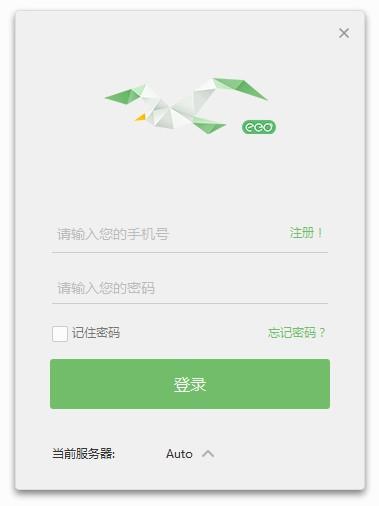
1.自由拖动头像
2.自由黑板书写
3.自由使用课件
4.丰富的教学工具
5.代互动式在线教育平台
6.英语案例分享
7.各学科尽在ClassIn课堂
8、支持一对一、一对多同时在线
9、全球点对点、五障碍流畅互动
10、实现多种学科在线教学
机构账号是ClassIn为希望批量管理课程信息、树立整体品牌的个人或组织提供的账户形式。申请成为机构账号,您将增加课程管理、师生管理、课件管理、统一监课、管理权限分配等高级功能。完成以下四步立即申请机构账号,让ClassIn为您服务!
ClassIn为教师用户研发了图文板书编辑器。在编辑器中,老师可将准备好的图片和文字进行排版编辑。板书课件可实现分图层设置、移动拖拽等
板书编辑器的入口在ClassIn课程表界面左下角。点开设置按钮,可以找到"板书编辑器"。
板书编辑器的界面与正式教室的界面相似。用户可以通过加载图片、使用粉笔、输入文字,或者拖拽、复制以及删除图文内容进行编辑。
板书编辑器中还支持图片组织功能:图片锁定与堆叠。
上传的图片左上角有"锁定"图标。单击图标,锁定图片。再次单击,解锁图片。
按住Ctrl键,同时单击想要编辑的图片,图片右上角会出现排序按钮,分别为:"上浮一层"、"下沉一层"、"置于顶层"与"至于底层"。
老师可以通过点击对应的按钮,调整图层。
在教学工具箱中,老师可以加载板书课件至黑板进行编辑。编辑结束后,可点击保存按钮将板书保存至电脑本地。下次使用时,可上传至云盘后,在教室内打开。
1、下载解压文件,找到"classin_win_install_1.6.0.200_s.exe"双击安装,选择中文
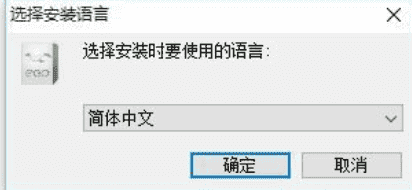
2、进入安装的主界面,如图所示,点击立即安装即可
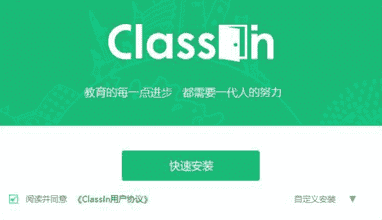
3、选择安装的位置,默认为C:Program Files (x86)ClassIn,下方有很多项目,可以关闭
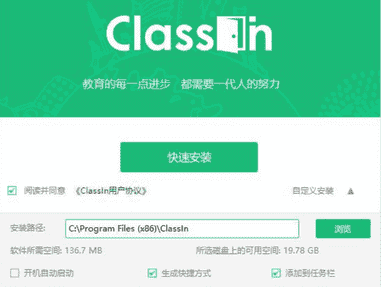
4、单击上方的安装按钮,软件进入安装过程,如图所示
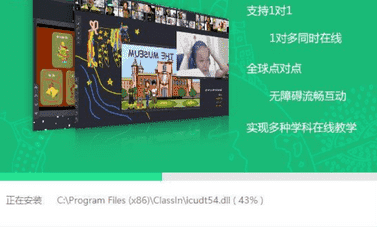
5、现在已经安装成功了,点击开始使用就能打开软件
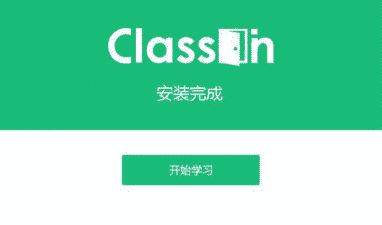
修复了bug
优化了界面

元素周期表高清大图2244人在玩化学元素周期表是根据原子序数从小至大排序的化学元素列表。一般上初中的时候就学了。化学元素周期表口诀顺口溜 更是很多人耳熟能详的。化学元素周期表是学好该学科的基础,很多家长都在找这个表,现在小编提供元素周期表高清大图pdf给大家。
下载
歪歪漫画破解版无限阅读币314人在玩歪歪漫画破解版无限阅读币将永久对用户免费开放,无需充值、购买即可获得无限阅读币,享受海量漫画资源免费阅读体验,含韩漫、日漫、欧漫、国漫等多个国家漫画资源,类型多样、定时更新,第一时间推送最新漫画更新信息,让你不错过第一手资源。
下载
ClassIn在线教室下载149人在玩ClassIn在线教室是一款一对多直播互动教学平台软件,ClassIn在线教室软件涵盖了海量中小学知识点内容,提供视频授课、学习答疑、试题练习等学习服务。是一款完美诠释教育本质,还原线下面对面互动式教学的在线教室
下载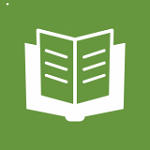
goldendict词典下载105人在玩GoldenDict是一款查词神器,支持在线翻译、屏幕取词等操作,软件完全免费,纯净无广告,支持Windos、Mac、Linux平台,使用WebKit作为渲染核心,格式化、颜色、图像、链接等支持一应俱全。还能够添加维基百科引擎,软件操作十分简单,无需网络即可直接使用,你的各种日常查词所需提供便利,欢迎到快盘免费下载。
下载
香蕉悦读下载76人在玩香蕉悦读是一款为喜爱阅读的小伙伴所量身定制的电脑阅读神器!原名米看小说,香蕉悦读为广大读者打造一流的阅读体验,提供了海量在线正版书籍,还支持导入本地txt电子书。
下载
腾讯课堂下载54人在玩腾讯课堂拥有国内最为优质的互联网教育资源,覆盖英语、公考、设计、互联网、职场和经管等方面
下载
雨点写作52人在玩雨点写作,雨点写作是一款免费的写作软件,界面是当下十分流行的小清新风格,可以帮助作者理清思路,可以随机生成段落文字,还有大纲功能,还可以自动检索错字是一款简洁的写作软件,方便实用,小巧免费。
下载
秘塔写作猫49人在玩写作猫可帮助每一位用户高效、高质量地完成写作,不管是写报告、论文还是新闻稿,都能在多个平台上这款体验AI赋能的写作工具。秘塔写作猫未来会继续升级校对、改错、改写和翻译模型,争取为用户提供更加智能的写作支持服务。
下载
TXT电子书阅读器49人在玩TXT电子书阅读器十分的人性化。阅读起来效果非常好!看起来就像在看一本真实的书!
下载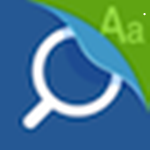
Mdict词典下载49人在玩MDict电子辞典软件是一款跨平台的开放的电子辞典平台,本身不提供辞典数据,但是可以聚合大量词典数据,详尽的21世纪电脑辞典的数据,为用户提供了简繁体切换、分屏、在线取词等等特色的功能,支持多语言。根据自身的需求,亲自设计制作词库,能够帮助用户将Mdict词典里的所有辞典数据全部导入到欧路、深蓝、goldendict等软件当中,需要的可以试试看。
下载